W ciągu ostatnich kilku dni kilka Niezgoda użytkownicy systemu Windows 10 narzekają na błąd polegający na tym, że platforma społecznościowa utknęła w pętli aktualizacji bez widocznego końca. Jest kilka sposobów na rozwiązanie tego problemu i dlatego zamierzam porozmawiać o tych bardziej znaczących.

Aktualizacja Discord nie powiodła się w systemie Windows 10
Niektóre z możliwych poprawek to wspólne pomysły. Teraz jest to dość powszechne i mamy nadzieję, że programiści wkrótce znajdą sposób, aby upewnić się, że nigdy więcej się nie pojawi. Ale do tego czasu będziesz musiał zadowolić się informacjami zawartymi w tym artykule.
- Uruchom plik Discord jako administrator
- Usuń dane aplikacji Discord
- Uruchom ponownie router i komputer
Porozmawiajmy o tym bardziej szczegółowo.
1] Uruchom plik Discord jako administrator
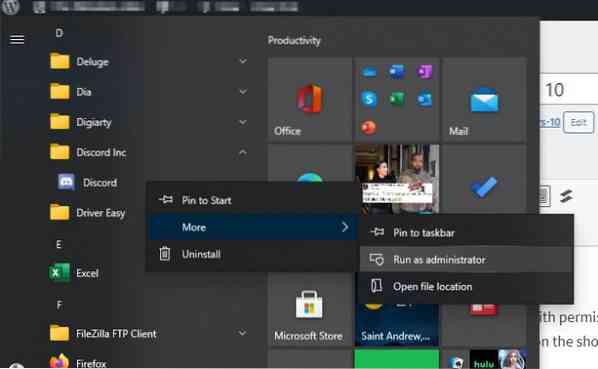
Możliwe, że napotkasz problemy z aktualizacją z powodu problemów z uprawnieniami. Odkryliśmy, że uruchamianie narzędzia jako administrator działa całkiem dobrze. Po prostu kliknij skrót prawym przyciskiem myszy, a następnie wybierz Uruchom jako administrator; Otóż to.
2] Usuń dane aplikacji Discord
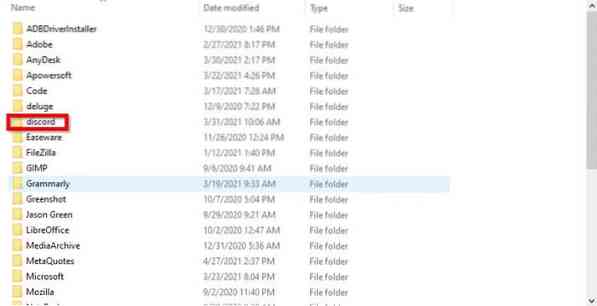
Z tego, co zebraliśmy do tej pory, najlepszą opcją naprawienia pętli aktualizacji Discord jest ponowna instalacja aplikacji poprzez usunięcie zawartości z folderu AppData. To proste zadanie do wykonania, więc spójrzmy, jak to zrobić.
Najpierw musisz otworzyć okno dialogowe Uruchom, naciskając Klawisz Windows + R, następnie wpisz appwiz.włożyć do pudełka. Naciśnij klawisz Enter, a od razu powinno pojawić się okno Programy i funkcje.
Zlokalizuj Discord, a następnie kliknij prawym przyciskiem myszy ikonę i wybierz opcję Odinstaluj.
Gdy to się skończy, uruchom ponownie okno dialogowe Uruchom. Tym razem będziesz chciał pisać %dane aplikacji%, następnie naciśnij klawisz Enter na klawiaturze. Od razu Dane aplikacji powinien pojawić się folder. Po prostu znajdź folder Discord i usuń go.
Na koniec pobierz i zainstaluj najnowszą wersję Discord. Uruchom ponownie komputer i sprawdź, czy wszystko działa prawidłowo.
3] Uruchom ponownie router i komputer
Może to być zaskoczeniem, ale najlepszym rozwiązaniem jest ponowne uruchomienie routera w celu przełączenia połączenia. Jeśli to nie zadziała, sugerujemy ponowne uruchomienie komputera, ponieważ tak prosta rzecz jest wystarczająco mocna, aby rozwiązać większość problemów.
Czytaj dalej: Jak zalogować się do Discorda za pomocą kodu QR?.

 Phenquestions
Phenquestions


